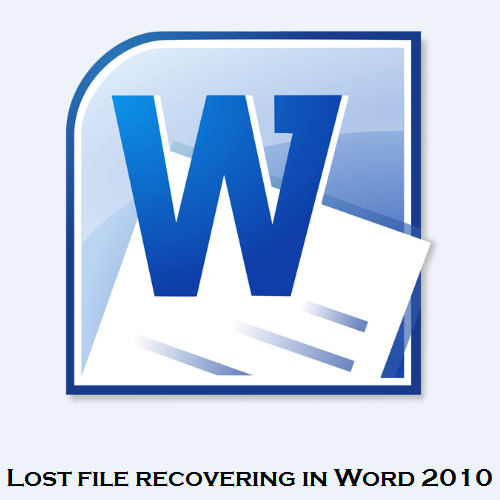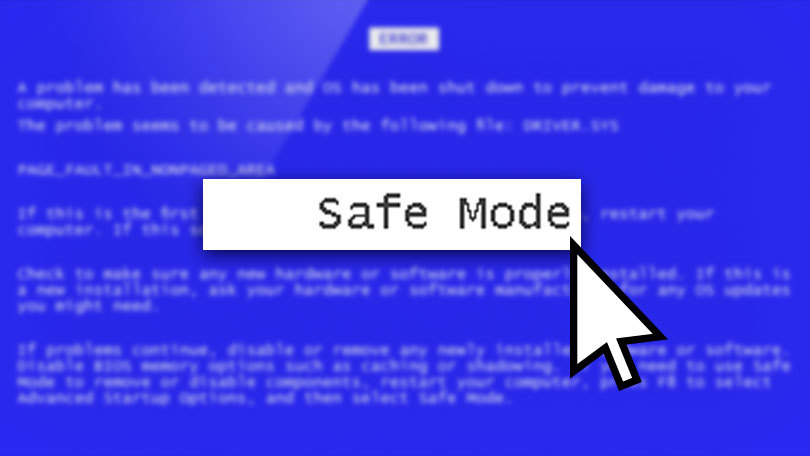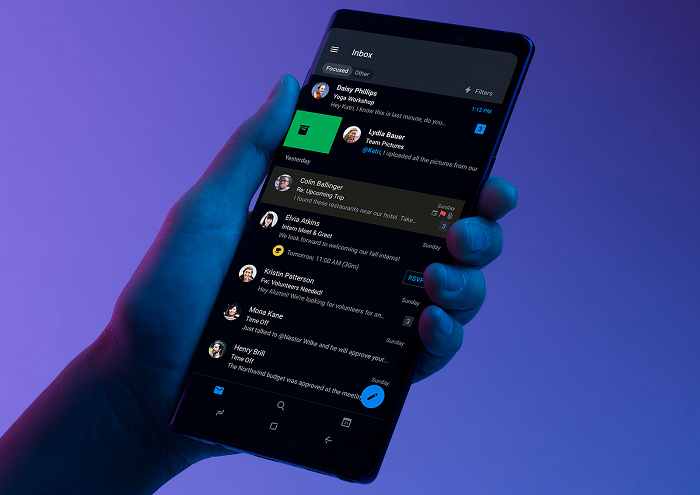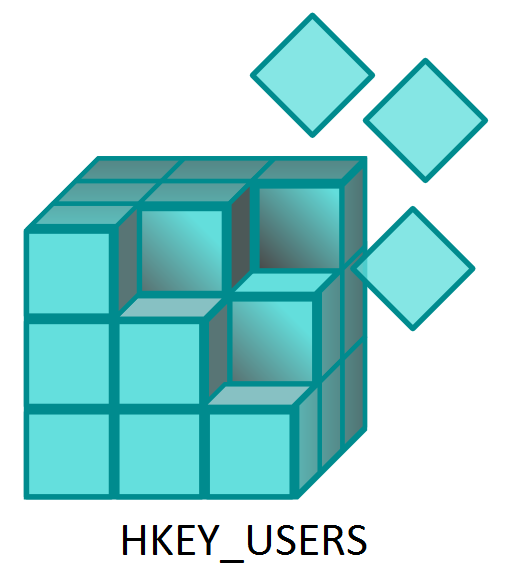چگونه تمهای ویندوز 10 را نصب و استفاده کنیم؟
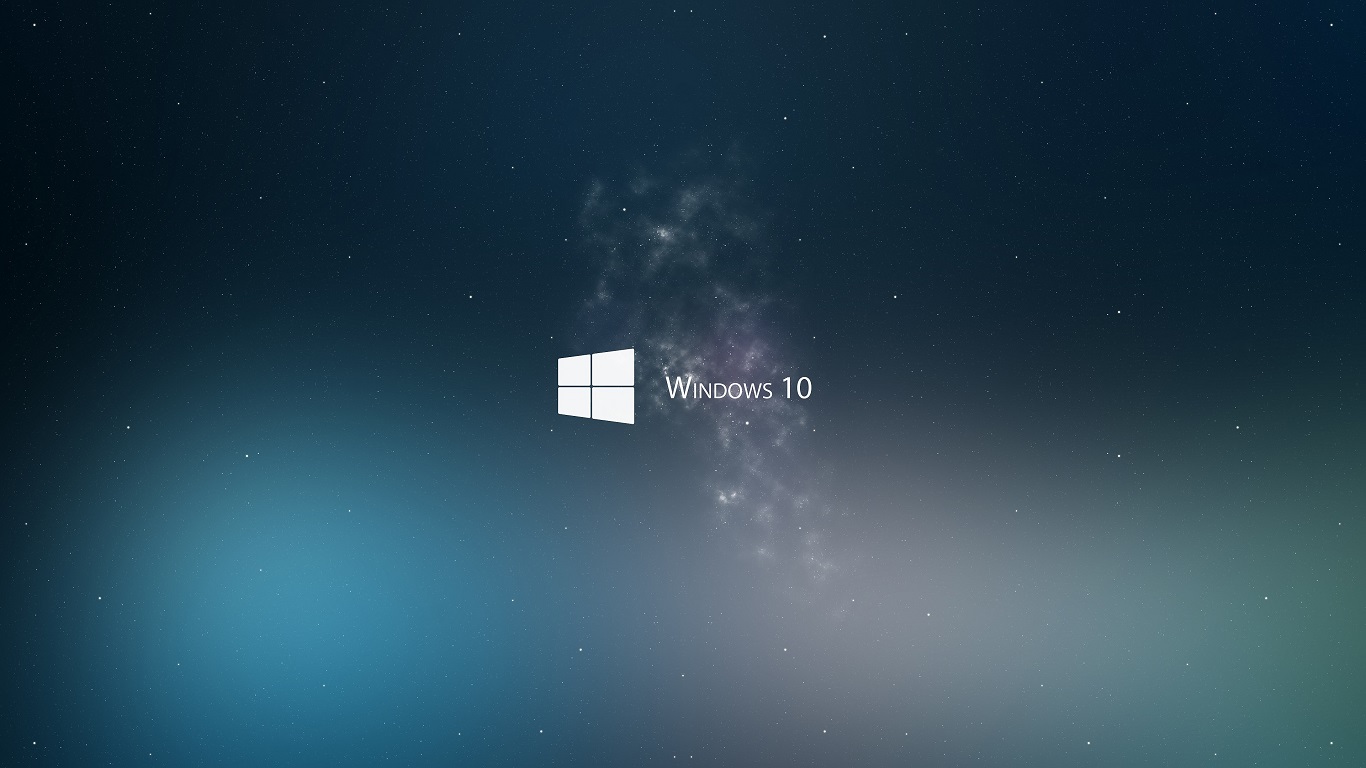
تم ها یکی از ویژگی های جلا دهنده سیستم های خانگی به حساب می آیند، استفاده از یک تم زیبا و خوب می تواند حال انسان را در حین استفاده از رایانه بهتر کند و تم نا زیبا و نامناسب انسان را از نشستن پشت میز کامپیوتر برای چند ساعت خسته می کند. برای ویندوز اخیرا بروزرسانی خاصی منتشر شد که نصب و مدیریت تم ها را برای کاربران منسجم تر و ویژه تر نموده. برای یادگیری نصب و انتخاب تم در ویندوز ده به ادامه مطلب مراجعه کنید.
آخرین بروزرسانی ویندوز ۱۰، نصب و مدیریت تم ها را برای کاربران، منسجم تر و ویژه تر نموده است. یکی از قابلیت هایی که آپدیت Creators ویندوز ۱۰ به این سیستم عامل افزوده، توانایی نصب تم ها از طریق ویندوز استور است. این کار باعث می شود شما برای شخصی سازی دسکتاپ ویندوز از طریق تصاویر پس زمینه مختلف، رنگ های متنوع و صدا ها، کار آسان تر و دقیق تری داشته باشید. البته باید گفت این شیوه چندان جدید نیست و مشابه آن قبلا در ویندوز ۷ وجود داشت.
انتخاب تم در ویندوز ۱۰
برای انتخاب تم های از پیش نصب شده باید ابتدا به مسیر زیر بروید:
Setting >Personalization >Theme
در این قسمت زیر عنوان Apply a theme تم های مختلفی را مشاهده می نمایید، که می توانید هر کدام از آن ها را که خواستید انتخاب نمایید. برای این که به تم های ویندوز استور دسترسی داشته باشید باید روی گزینه «Get more themes in the store» کلیک کنید.
وقتی آپدیت کریتورز انجام شد، ۱۷۴ تم در ویندوز استور موجود بوده که دسترسی به آن ها برای کاربر هزینه ای ندارد. برای این که به جزئیات هر کدام از تم ها دسترسی پیدا کنید کافی است روی آن ها کلیک کنید. وقتی تم مورد نظرتان را انتخاب کردید، کافی است روی گزینه Get کلیک کنید تا فرایند بارگذاری اش در رایانه شخصیتان شروع گردد.
تم هایی که از ویندوز استور دانلود می شوند را می توانید در همان مسیری که ابتدای مقاله در بخش تنظیمات معرفی کردیم پیدا کنید. برای اعمال و فعالسازی هر کدام از تم ها باید روی آن کلیک کنید.
چگونه تم نصب شده را حذف کنیم؟
قبل از هر چیز باید این نکته را تذکر دهیم که تم های پیشفرض ویندوز را نمی توان حذف کرد. برای این که تم های دانلود شده و نصب شده را حذف کنید باید به آدرس ابتدای مقاله مراجعه کرده روی تم مورد نظر کلیک کنید و سپس گزینه delete را بزنید.
چگونه تم خود را همگام سازی کنیم؟
اگر حساب مایکروسافت داشته باشید و با آن وارد ویندوز ۱۰ شده باشید، سیستم به صورت خودکار رایانه های شخصی شما (که ویندوز ۱۰ روی آن ها نصب شده است) را همگام سازی می کند. این بدان معنی است که اگر تم یکی از سیستم های خود را عوض کنید تم دیگر رایانه هایتان نیز تغییر خواهد کرد. حتی اگر در آینده یک رایانه جدید بخرید، پس از ورود به اکانت مایکروسافتتان به تم های پیشین دسترسی خواهید داشت.
اگر دوست ندارید تم تمام رایانه های شخصیتان یکی باشد و قصد دارید از تم های متفاوت در سیستم هایتان استفاده کنید، می توانید روند همگامسازی را متوقف نمایید. برای این کار به آدرس زیر بروید:
Settings– > Accounts –> Synce Your Settings
بروید و گزینه مربوط به تم ها را غیر فعال نمایید.